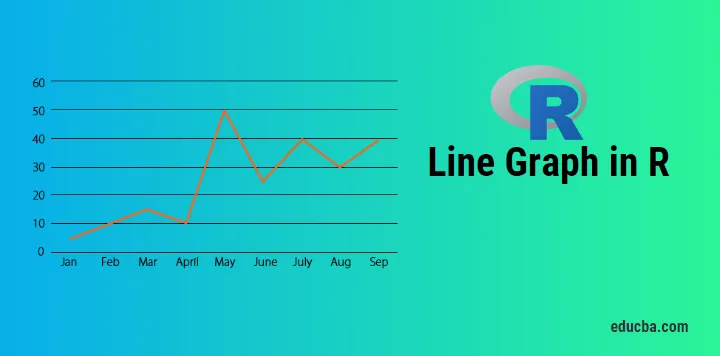
Inleiding tot lijngrafiek in R
Om een bepaalde reeks waarden in de tijd te visualiseren, is de lijngrafiek in r een van de beste grafieken die dat mogelijk maakt.
Voorbeelden kunnen beurswaarde in de loop van de tijd, bbp-overuren, enz. Zijn.
Fig 1. Toont de basislijngrafiek, waarbij de waarde het "aantal gebeurtenissen" gedurende een jaar is. De x-as geeft de tijd weer, terwijl de y-as het "aantal gebeurtenissen" weergeeft.
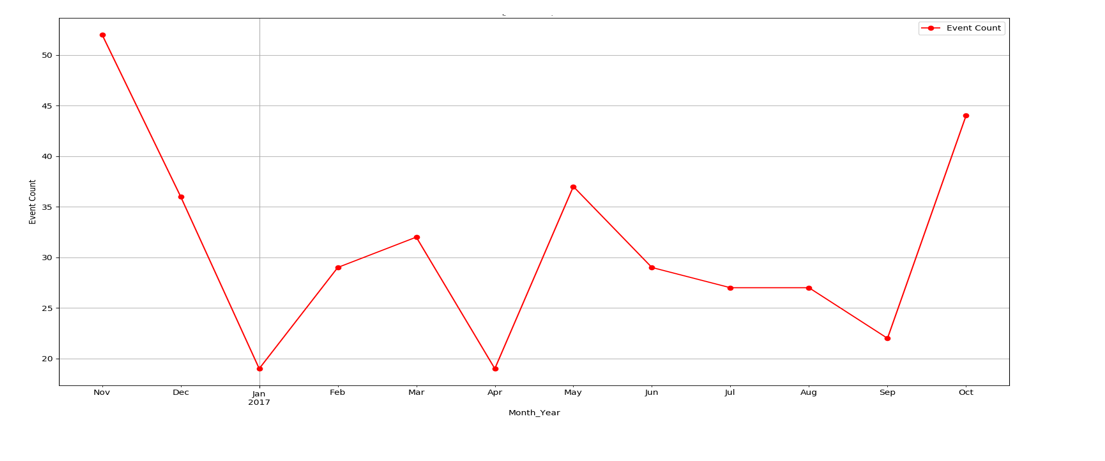 Fig 1 - Lijngrafiek
Fig 1 - Lijngrafiek
Men kan trend, seizoensgebondenheid met betrekking tot gegevens leren kennen door een lijngrafiek te plotten.
De basissyntaxis om een lijndiagram in R te tekenen:
plot(vec, type, xlabel, ylabel)
vec: This is the vector, which has numeric values to be plotted
type: Its of three “p”, ”l” and “o”
p: It draws only points
l:It draws only line
o:It draws point as well as line
xlabel: Its label to the x axis
ylabel: Its label to the y-axis
Hoe maak je een lijngrafiek in R?
Laten we nu onze reis beginnen door stap voor stap een lijngrafiek te maken. Langzaam en gestaag geeft het u een goede grip op de lijngrafiek met meerdere stemmingen erin.
Voordat u de lijngrafiek plot, moet u weten of de functie die u gaat gebruiken, beschikbaar is in de R-omgeving of moet worden geïnstalleerd.
De eerste functie die we zullen leren is plot () en een andere zou ggplot zijn. Voor plot () hoeft men geen bibliotheek te installeren. Voor ggplot moet de bibliotheek "ggplot2" echter worden geïnstalleerd en die bibliotheek lezen als: "bibliotheek (ggplot2)" in de R-omgeving.
Voor installatie in RStudio. Ga naar Extra -> Pakketten installeren
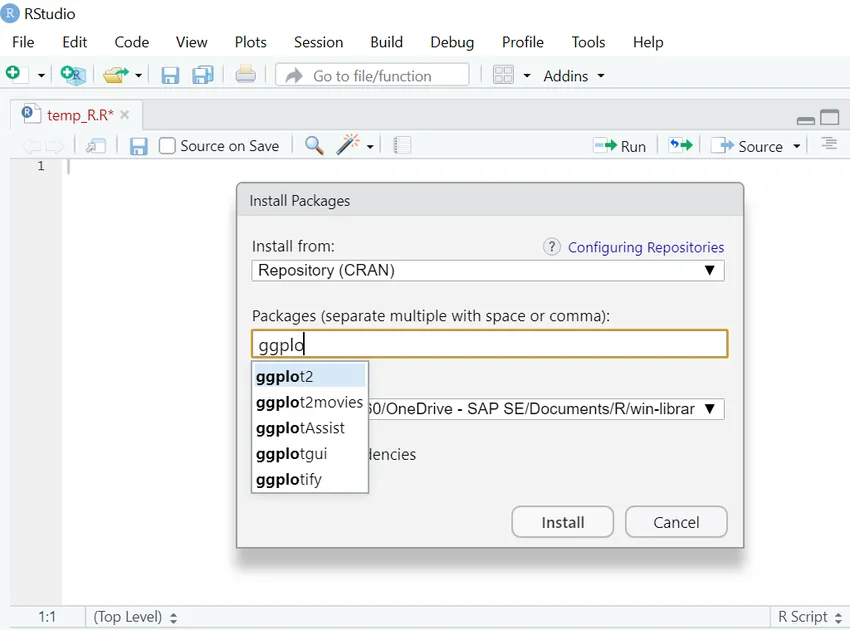
1. Eenvoudige lijngrafiek in R-code (met plotfunctie):
Vec <- c(7, 12, 28, 3, 41) #Create the data for the chart
plot(Vec, type = "o") # Plot the bar chart.
Output:
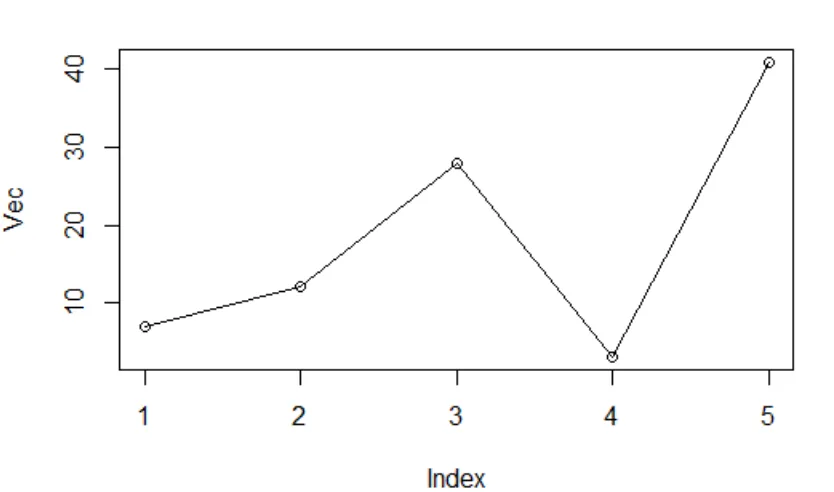
Fig 2: Vectorplot
Hier ziet u x-label, y-label is niet toegewezen, dus de standaardnamen zoals die zijn gekomen.
Laten we zeggen dat R-code is:
Vec <- c(7, 12, 28, 3, 41) #Create the data for the chart.
plot(Vec, type = "o", xlab = "Month", ylab = "Event Count", main = "Event Count by Month")
Output:
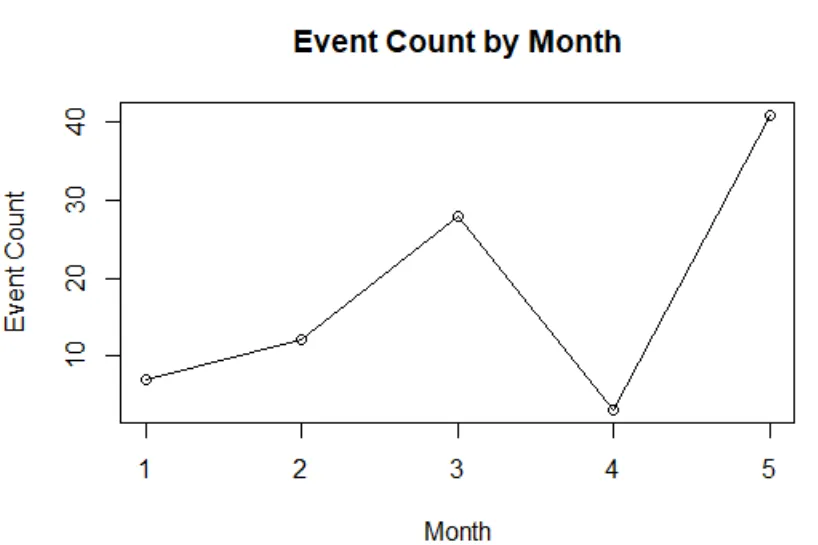
Fig 3: Vectorplot met aangepaste labels
2. Lijngrafiek opslaan in het PNG-bestand.
De tot nu toe getekende lijngrafiek bevindt zich in het Rstudio-venster. Er zijn echter gevallen waarin u het in het lokale systeem moet opslaan in de vorm van png-bestanden.
R code:
#Create the data for chart.
Vec <- c(17, 12, 22, 30, 4)
# Name on PNG image.
png(file = "First_chart.jpg.webp")
# Plot the line chart.
plot(Vec, type = "o", xlab = "Month", ylab = "Event Count", main = "Event Count by Month")
# Save the file.
dev.off()
Hier wordt het png-bestand opgeslagen in uw huidige werkmap, die u altijd controleert en wijzigt volgens uw vereisten. Functie: getwd () en setwd () kunnen u hierbij helpen.
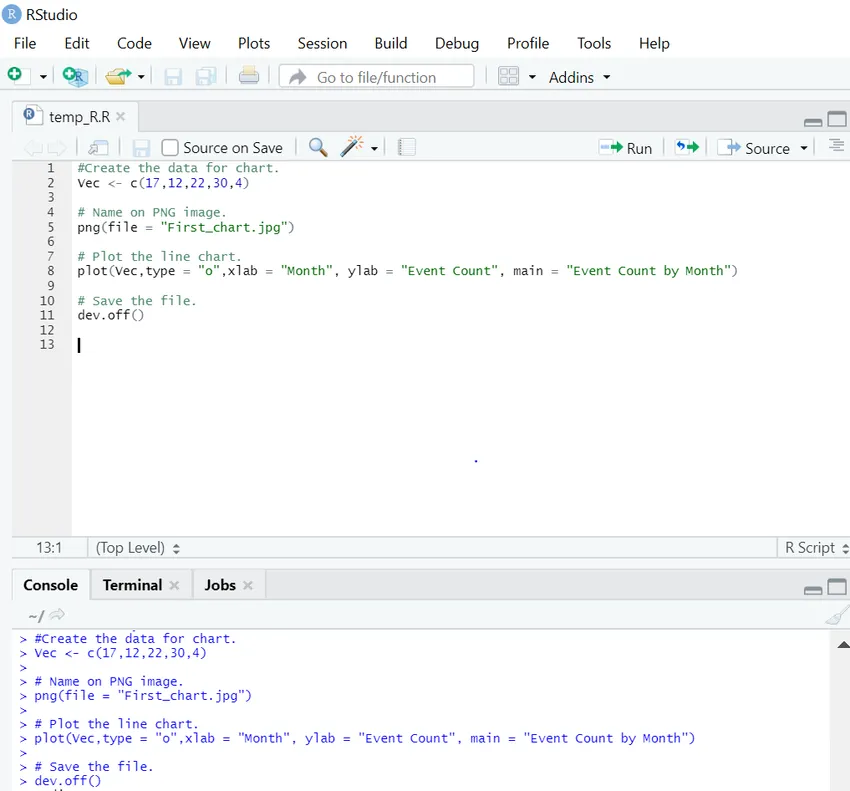
Bekijk de locatie en u zult zien dat "Line_chart.png.webp" wordt gemaakt.
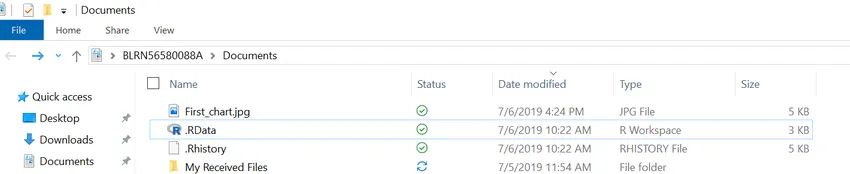
3. Meerdere lijnen in lijndiagram
In een real-world scenario is er altijd een vergelijking tussen verschillende lijndiagrammen. Om meerdere lijnen in één lijndiagram te plotten, staat hieronder de R-code daarvoor:
R-code:
events1 <- c(7, 12, 28, 3, 41)
events2 <- c(17, 21, 18, 13, 22)
# Plot the bar chart.
plot(events1, type = "o", col = "red", xlab = "Month", ylab = "Event Count",
main = "Event count chart")
lines(events2, type = "o", col = "blue")
Output:
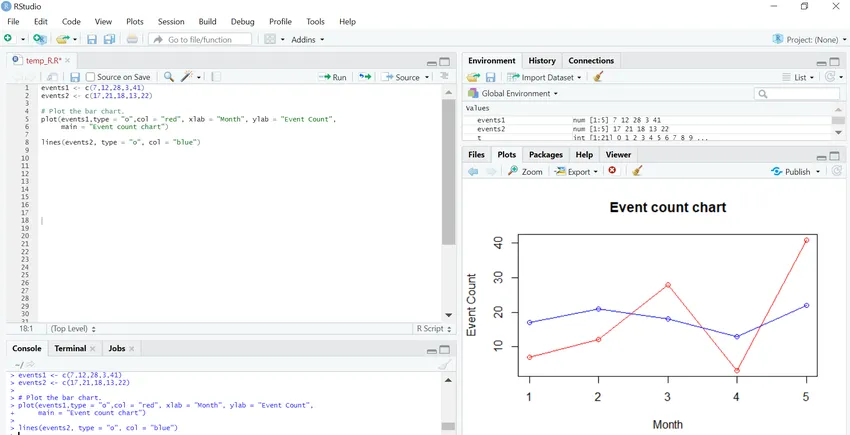
4. Voeg een legenda toe aan lijngrafiek
We hebben gezien hoe we meerdere lijnen in één lijndiagram kunnen plotten. Wanneer er meer dan twee lijnen in dezelfde lijngrafiek zijn, wordt het onhandig om te lezen. Legende speelt daar een cruciale factor om geplotte gegevens op een heldere manier te begrijpen.
R code:
events1 <- c(7, 12, 28, 3, 41)
events2 <- c(17, 21, 18, 13, 22)
# Plot the bar chart.
plot(events1, type = "o", col = "red", xlab = "Month", ylab = "Event Count",
main = "Event count chart")
lines(events2, type = "o", col = "blue")
# Add a legend
legend(3.5, 38, legend=c("Event 1", "Event 2"),
col=c("red", "blue"), lty=1:2, cex=0.8)
Output:
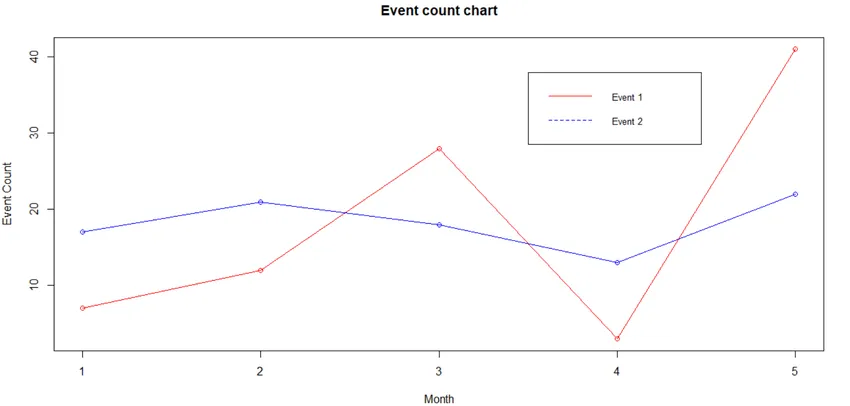
De legende wordt meestal in de rechterbovenhoek geplaatst. Vanuit een perspectief van leesbaarheid kan het echter worden geplaatst volgens de eigen comfortabiliteit. De eerste twee parameters in de legenda-functie tonen de x- en y-as waar de legenda nodig is.
Als sommigen niet met coördinaten willen omgaan, geeft u de positie van de legende op in termen van trefwoorden als: "onder", "onder rechts", "onder links", "links", "topleft", "boven", "rechts", " topright 'en' center '.
Men kan ook de legende aanpassen, zie hieronder:
R-code:
events1 <- c(7, 12, 28, 3, 41)
events2 <- c(17, 21, 18, 13, 22)
# Plot the bar chart.
plot(events1, type = "o", col = "red", xlab = "Month", ylab = "Event Count",
main = "Event count chart")
lines(events2, type = "o", col = "blue")
# Add a legend
legend(3.5, 38, legend=c("Event 1", "Event 2"),
col=c("red", "blue"), lty=1:2, cex=0.8,
title="Event types", text.font=3, bg='lightblue')
Uitgang :
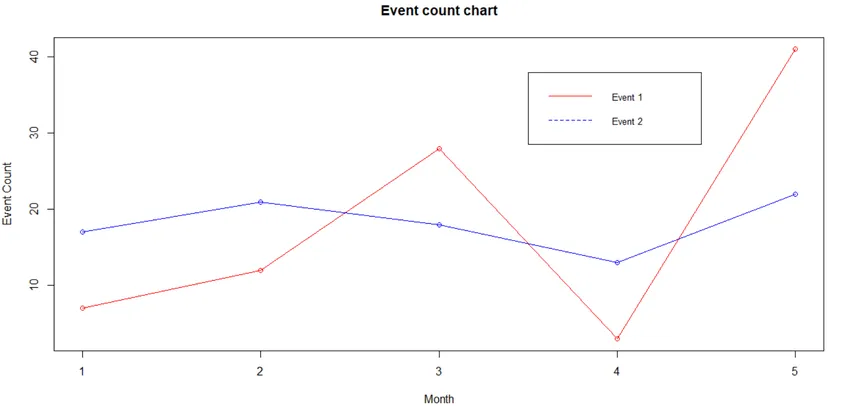
Opmerking: Alle lijngrafieken die hierboven zijn uitgezet, waren door de functieplot (). Er zijn echter ook andere bibliotheken / functies beschikbaar die ons helpen de lijngrafiek te tekenen. Een dergelijke bibliotheek is "ggplot2".
GGplot2-bibliotheek:
hieronder is de ggplot2-bibliotheek die helpt bij het tekenen van lijngrafieken in r zijn als volgt:
1. Eenvoudige lijngrafiek
R-code:
temp = c(4, 25, 50, 85, 100)
enzyme_activity = c(0.543, 0.788, 0.800, 0.898, 0.882)
df <- as.data.frame(cbind(temp, enzyme_activity))
library(ggplot2)
ggplot(df, aes(x = temp, y = enzyme_activity)) + geom_line()
Output:
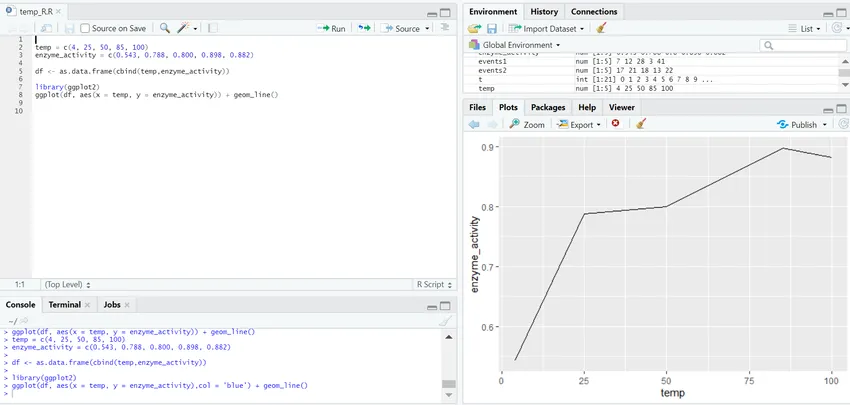
2. Meerdere lijnen in lijngrafiek
R-code:
library(ggplot2)
temp = c(4, 25, 50, 85, 100)
enzyme_one_activity = c(0.543, 0.788, 0.800, 0.898, 0.882)
enzyme_two_activity = c(0.702, 0.204, 0.400, 0.329, 0.443)
df <- as.data.frame(cbind(temp, enzyme_one_activity, enzyme_two_activity))
ggplot(df, aes(temp)) +
geom_line(aes(y = enzyme_one_activity), col ="red") +
geom_line(aes(y = enzyme_two_activity), col ="blue")
Output:
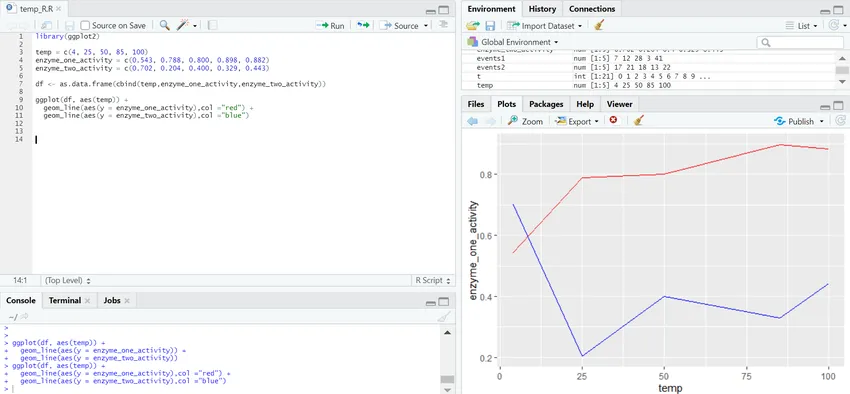
3. Meer details om te grafiek
R-code:
library(ggplot2)
temp = c(4, 25, 50, 85, 100)
enzyme_one_activity = c(0.543, 0.788, 0.800, 0.898, 0.882)
enzyme_two_activity = c(0.702, 0.204, 0.400, 0.329, 0.443)
df <- as.data.frame(cbind(temp, enzyme_one_activity, enzyme_two_activity))
ggplot(df, aes(temp)) +
geom_line(aes(y = enzyme_one_activity), col ="red") +
geom_line(aes(y = enzyme_two_activity), col ="blue")+
labs(title = "Enzyme activity wrt Temperature", x = "Temperature(in Celsius)", y = "Enzyme Type")
Output:
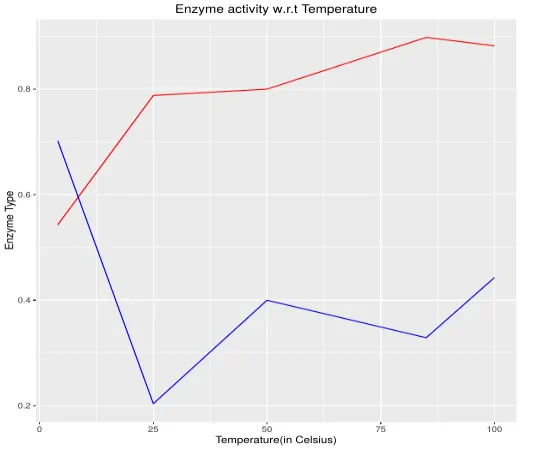
Conclusie:
Een lijngrafiek is een eenvoudige maar zeer krachtige grafiek om gebeurtenissen gedurende een bepaalde tijd te beschrijven. Omdat R een populair statistisch hulpmiddel is, moet men weten hoe je een grafiek kunt plotten en hoe je de parameters kunt aanpassen om het beeld te krijgen zoals je dat wilt. Zodra men vertrouwd raakt met lijngrafieken, moeten andere grafieken ook worden verkend om een goede grip te krijgen op datavisualisatie.
Aanbevolen artikelen
Dit is een gids voor lijngrafiek in R. Hier bespreken we wat lijngrafiek is in R, De basissyntaxis om een lijngrafiek in R te tekenen, enz. U kunt ook onze andere voorgestelde artikelen doornemen voor meer informatie -
- Grafieken versus grafieken
- Excel-typen grafieken
- Scatterplot in R
- Gids voor Binomiale Distributie in R